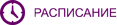Занятия в нашей студии проходят в виде онлайн трансляции преподавателя в режиме реального времени. То есть, вы можете видеть то, что показывает преподаватель и, если вам что то не понятно, с помощью специальной формы на сайте задать вопрос. Преподаватель остановится и уделит тому что вам интересно больше времени. Отличие от занятий в реальном зале не большое, у вас всегда будет возможность связаться с преподавателем.
ОТВЕТЫ НА ВОПРОСЫ - SOLA DANCE
Главное меню:
FAQ / ЧАСТО ЗАДАВАЕМЫЕ ВОПРОСЫ
Для того, что бы начать заниматься, вам понадобятся компьютер (планшет) и интернет. Это минимальный набор для занятий. В этом случае вы будете видеть преподавателя и сможете задавать ему вопрос во время занятия с помощью специально формы обратной связи. Для большего удобства вы можете использовать телевизор. В этом случае заниматься будет удобней, так как картинка будет больше. Для этого вам могут понадобиться HDMI или VGA+AUDIO кабели, что бы подключить компьютер к телевизору. Или же, вы можете использовать смарт ТВ, если оно у вас есть.
Телевизор для занятий желателен, но не обязателен. Это для вашего де удобства, что бы картинка с преподавателем стала больше.
Что бы подключить компьютер к телевизору, можно использовать проводной и беспроводной способ. Проводной проще и дешевле, поэтому я подробно раcскажу о нем.
Способ 1. С помощью HDMI кабеля.
Для этого способа потребуется HDMI кабель, который вы можете приобрести у нас в разделе ОБОРУДОВАНИЕ или же в любой другом магазине техники.
ОБЯЗАТЕЛЬНО соблюдайте последовательность подключения, что бы избежать пережигания портов.
ШАГ1. Выключаем компьютер и телевизор ИЗ РОЗЕТКИ. Простого выключения НЕ ДОСТАТОЧНО;
ШАГ 2. Если к телевизору подключено кабельное телевидение, то его ОБЯЗАТЕЛЬНО отключаем;
ШАГ 3. Подсоединяем либо отсоединяем кабель HDMI (смотря что нам нужно);
ШАГ 4. Подключаем антенну кабельного;
ШАГ 5. Включаем в розетки;
ШАГ 6. Всё, теперь можно включать.
Эти шаги крайне желательны для выполнения, потому что порты HDMI имеют привычку перегорать в самое не подходящее время.
Способ 2. С помощью VGA+AUDIO кабелей.
В этом случае потребуются 2 провода: стандартный VGA и 3,5мм MINI JACK (AUDIO). Так же желательно перед включением выключить и то и другое устройство из розетки.
Соедините VGA и AUDI разъёмы соответствующими проводами и все, устройства подключены друг к другу.
Выбор соответствующего источника сигнала на ТВ. Какой бы из перечисленных выше способов вы не использовали для подключения к компьютеру – на телевизоре нужно установить соответствующий источник видео сигнала. Возьмите пульт дистанционного управления и найдите на нем кнопку SOURCE или INPUT или ИСТОЧНИК (или любой другой похожий вариант)
В появившемся списке выберите тот тип порта, к которому вы только что подключились. Режим проектирования экрана компьютера на ТВ должен заработать автоматически.
Если он не заработал:
ШАГ 1. На кнопке меню ПУСК нажмите правой кнопкой мыши и войдите в ПАНЕЛЬ УПРАВЛЕНИЯ. Найдите в появившемся списке раздел ЭКРАН.
ШАГ 2. В предложенном диалоговой окне выберите ПРОЕКТИРОВАНИЕ ЭКРАНА или ПЕРЕДАЧА ИЗОБРАЖЕНИЯ НА ДРУГОЙ ЭКРАН.
ШАГ 3. Выберите любой из удобных для вас вариантов проектирования.
Более короткий способ - на клавиатуре ноутбука найдите кнопку FN (левый нижний угол), удерживая ее нажмите кнопку F8 в самом верхнем ряду клавиш. Так же должно появиться диалоговое окно с вариантами трансляции экрана телевизора на другой монитор.
HDMI кабель необходим для проектирования экрана ноутбука на телевизор. Кроме того, он передает как видео так и аудио сигнал.
Для его использования, убедитесь в том, что у вас на ноутбуке и телевизоре есть HDMI порты. Они выглядят как USB, только чуть длиннее и закругленными 2 из 4 уголков.
Если оба таких порта есть, тогда для соблюдения безопасности следовать такой пошаговой инструкции для подключения:
ШАГ1. Выключаем компьютер и телевизор ИЗ РОЗЕТКИ. Простого выключения НЕ ДОСТАТОЧНО;
ШАГ 2. Если к телевизору подключено кабельное телевидение, то его ОБЯЗАТЕЛЬНО отключаем;
ШАГ 3. Подсоединяем либо отсоединяем кабель HDMI (смотря что нам нужно);
ШАГ 4. Подключаем антенну кабельного;
ШАГ 5. Включаем в розетки;
ШАГ 6. Всё, теперь можно включать.
Эти шаги крайне желательны для выполнения, потому что порты HDMI имеют привычку перегорать в самое не подходящее время.
Выбор соответствующего источника сигнала на ТВ. Какой бы из перечисленных выше способов вы не использовали для подключения к компьютеру – на телевизоре нужно установить соответствующий источник видео сигнала. Возьмите пульт дистанционного управления и найдите на нем кнопку SOURCE или INPUT или ИСТОЧНИК (или любой другой похожий вариант)
В появившемся списке выберите тот тип порта, к которому вы только что подключились. Режим проектирования экрана компьютера на ТВ должен заработать автоматически.
Если он не заработал:
ШАГ 1. На кнопке меню ПУСК нажмите правой кнопкой мыши и войдите в ПАНЕЛЬ УПРАВЛЕНИЯ. Найдите в появившемся списке раздел ЭКРАН.
ШАГ 2. В предложенном диалоговой окне выберите ПРОЕКТИРОВАНИЕ ЭКРАНА или ПЕРЕДАЧА ИЗОБРАЖЕНИЯ НА ДРУГОЙ ЭКРАН.
ШАГ 3. Выберите любой из удобных для вас вариантов проектирования.
Более короткий способ - на клавиатуре ноутбука найдите кнопку FN (левый нижний угол), удерживая ее нажмите кнопку F8 в самом верхнем ряду клавиш. Так же должно появиться диалоговое окно с вариантами трансляции экрана телевизора на другой монитор.
ВГА кабель это более старый, но не менее надежный способ передачи видео как HDMI, но учтите что он передает только видео. Для передачи аудио вам понадобится дополнительный AUDIO провод.
ШАГ 1. Стоит отключить оба устройства от источника питания
ШАГ 2. Отключите антенну кабельного телевидения от телевизора, если она подключена.
ШАГ 3. Соедините VGA порты кабелем (если есть AUDI кабель – его тоже подсоединяем).
ШАГ 4. Подсоединяем антенну кабельного телевидения.
ШАГ 5. Включаем устройства.
Выбор соответствующего источника сигнала на ТВ. Какой бы из перечисленных выше способов вы не использовали для подключения к компьютеру – на телевизоре нужно установить соответствующий источник видео сигнала. Возьмите пульт дистанционного управления и найдите на нем кнопку SOURCE или INPUT или ИСТОЧНИК (или любой другой похожий вариант)
В появившемся списке выберите тот тип порта, к которому вы только что подключились. Режим проектирования экрана компьютера на ТВ должен заработать автоматически.
Если он не заработал:
ШАГ 1. На кнопке меню ПУСК нажмите правой кнопкой мыши и войдите в ПАНЕЛЬ УПРАВЛЕНИЯ. Найдите в появившемся списке раздел ЭКРАН.
ШАГ 2. В предложенном диалоговой окне выберите ПРОЕКТИРОВАНИЕ ЭКРАНА или ПЕРЕДАЧА ИЗОБРАЖЕНИЯ НА ДРУГОЙ ЭКРАН.
ШАГ 3. Выберите любой из удобных для вас вариантов проектирования.
Более короткий способ - на клавиатуре ноутбука найдите кнопку FN (левый нижний угол), удерживая ее нажмите кнопку F8 в самом верхнем ряду клавиш. Так же должно появиться диалоговое окно с вариантами трансляции экрана телевизора на другой монитор.
Если вы использовали VGA кабель – тогда звук сохранится на компьютере, потому что этот провод не предназначен для передачи аудио сигнала. Если же вы использовали HDMI кабель, тога на своем компьютере:
ШАГ 1. В правом нижнем углу найдите значок в виде громкоговорителя (для увеличения или уменьшения громкости) и нажмите на нем правой кнопкой мыши;
ШАГ 2. Выберите УСТРОЙСТВО ВОСПРОИЗВЕДЕНИЯ и в предложенном списке найдите свой телевизор
ШАГ 3. Выберите его левой кнопкой мыши и внизу выберите функцию ПО УМОЛЧАНИЮ
Звук должен появиться.
Возможно, вы не указали правильный источник видео сигнала или не включился режим проектирования экрана.
Выбор соответствующего источника сигнала на ТВ. Какой бы из перечисленных выше способов вы не использовали для подключения к компьютеру – на телевизоре нужно установить соответствующий источник видео сигнала. Возьмите пульт дистанционного управления и найдите на нем кнопку SOURCE или INPUT или ИСТОЧНИК (или любой другой похожий вариант)
В появившемся списке выберите тот тип порта, к которому вы только что подключились. Режим проектирования экрана компьютера на ТВ должен заработать автоматически.
Если он не заработал:
ШАГ 1. На кнопке меню ПУСК нажмите правой кнопкой мыши и войдите в ПАНЕЛЬ УПРАВЛЕНИЯ. Найдите в появившемся списке раздел ЭКРАН.
ШАГ 2. В предложенном диалоговой окне выберите ПРОЕКТИРОВАНИЕ ЭКРАНА или ПЕРЕДАЧА ИЗОБРАЖЕНИЯ НА ДРУГОЙ ЭКРАН.
ШАГ 3. Выберите любой из удобных для вас вариантов проектирования.
Более короткий способ - на клавиатуре ноутбука найдите кнопку FN (левый нижний угол), удерживая ее нажмите кнопку F8 в самом верхнем ряду клавиш. Так же должно появиться диалоговое окно с вариантами трансляции экрана телевизора на другой монитор.
Веб камера вам нужна, для того что принимать участие в личных занятиях или мастер классах. У каждого достаточно современного ноутбука есть своя веб камера и зачастую они очень хорошие. Но у них есть небольшой недостаток – очень небольшой угол обзора. В основном они предназначены для видео чатов и того, что бы собеседник видел ваше лицо. Для этого большого угла обзора не нужно. Но если мы говорим о танцах – здесь чем угол шире – тем лучше. Поэтому я предлагаю вам обратить внимание на веб камеру, продается в нашем разделе ОБОРУДОВАНИЕ. Она имеет широкий обзор и позволит наслаждаться личными и индивидуальными занятиями с преподавателем, а также принимать участие в мастер-классах как член группы тех, на кого будет ориентироваться преподаватель.
Веб камера подключается очень просто, достаточно вставить USB порт ее провода в компьютер и он сам обнаружит ее как устройство. Устанавливать дополнительные драйвера не нужно.
Подтверждение присутствия на занятиях вовсе не обязательно. Но это необходимо для тех, кто хочет сдавать аттестацию и переходить на следующий уровень обучения на более выгодных для себя условиях.
Стоимость обучения, в зависимости от результатов аттестации, может уменьшиться на 15% - 100%. Но для допуска к аттестации вам нужно посетить минимум 60% занятий за семестр. Поэтому, что бы получить допуск к сдаче аттестации, нам нужно знать сколько раз вы присутствовали на занятии.
Эта информация конфиденциальная и видна только преподавателю.
По моему личному мнению, аттестация нужна для того, что бы был стимул заниматься. Каждый приходит заниматься восточными танцами со своей целью, но очень тяжело заставить себя что либо делать, не имея конкретной цели для этого. Аттестация вполне такая цель. Во-первый – это демонстрация результатов работы и адекватное оценивание ее, во-вторых – это возможность перейти на следующий уровень обучения на абсолютно других условиях. В зависимости от результатов аттестаций, стоимость обучения может уменьшиться на 15% - 100%.
Для сдачи аттестации нужно сделать ШАГ 1. Подать заявку на аттестацию ШАГ 2. Получить ответ с подтверждение допуска к аттестации и вашим уникальным аттестационным номером ШАГ 3. Выполнить аттестационное задание и снять себя на видео ШАГ 4. Прислать это видео преподавателю, заполнив соответствующую форму на сайте.
Мастер-класс это полутора или двухчасовой урок подробным разбором танцевальной постановки или посвященный технике восточного танца.
В принципе, он не сильно отличается от обычного занятия, но подача материала более сжатая и динамичная.
Подробнее и расписании мастер классов и преподавателей читайте на официальном стайте http://class.soladance.com
Кубок по восточному танцу, это мероприятие организованное студией SOLA DANCE. Как и формат занятий – кубок будет виртуальным. Но судейство будет абсолютно реальным. От настоящих соревнований его будет отличать лишь то, что нет необходимости приезжать на место его проведения, тратить деньги на дорогу и проживание. Все что нужно для участия – это танцовщица, постановка и видеокамера.
Проводится кубок будет в 3 тура: Отборочные, Полуфинал и Финал.
Победители кубка будут получать как денежные так и другие призыв в видео подарочных сертификатов. Более подробную информацию о правилах проведения соревнований узнайте на официальном сайте кубка.
Сайт кубка: http://cup.soladance.com
Если вы интересуетесь такой возможностью, значит вам явно понравилась концепция онлайн студии восточного танца. Чему я безгранично рада. Будучи откровенной, я не знаю когда именно придёт время расширяться и приглашать других преподавателей на постоянную работу в студию. Но я надеюсь что это время обязательно настанет и я буду рада новому знакомству и сотрудничеству. Если у вас есть желание стать преподавателем, пожалуйста свяжитесь со мной через форму обратной связи в разделе КОНТАКТЫ http://soladance.com/contacts.html.
Я обязательно отвечу на ваше сообщение.